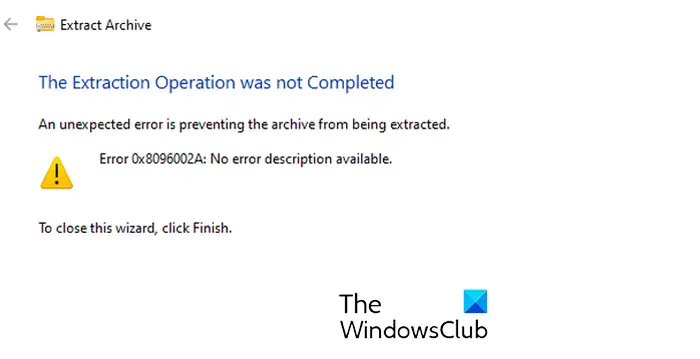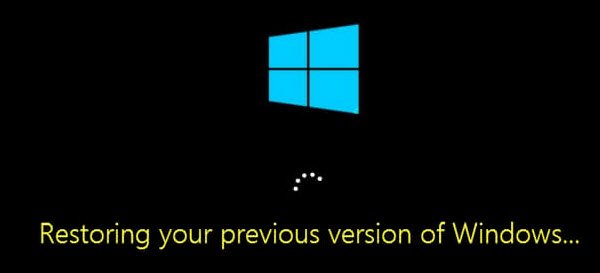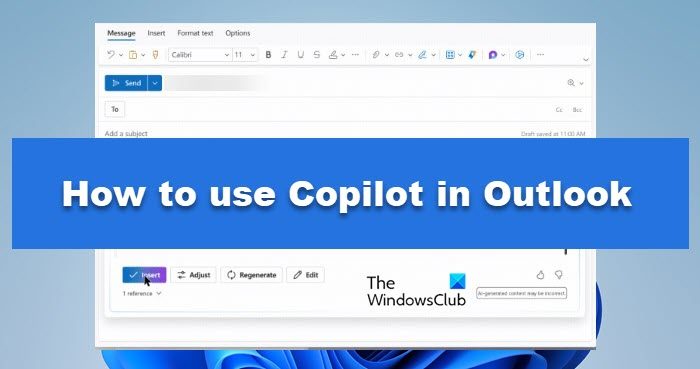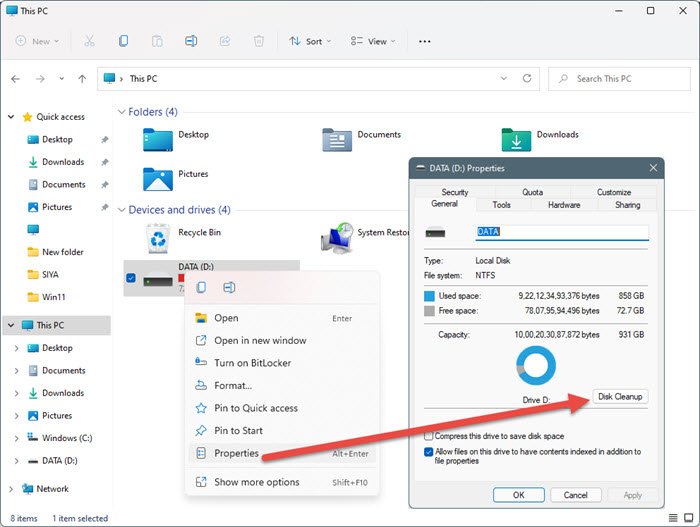Windows ユーザーの場合、OneDrive はデフォルトのクラウド ストレージ オプションです。デスクトップと同期されます。私たちのほとんどは、毎日のバックアップ用に設定しています。ただし、クラウド ストレージ サービスにはストレージ制限があるため、場合によってはOneDrive ストレージをクリーンアップする時々。その方法がわからない場合は、このガイドが役に立ちます。
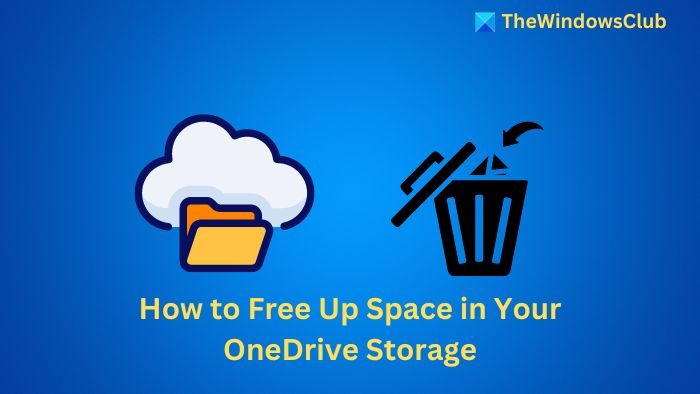
OneDrive ストレージのスペースを解放する方法
まず、デスクトップで OneDrive アプリを開くか、次のリンクに移動します。OneDrive.comMicrosoft アカウントを使用してサインインします。 (ウェブ版のほうがおすすめです。)
次に、選択します私のファイルサイドバーから、すべてのファイルがリストされます。
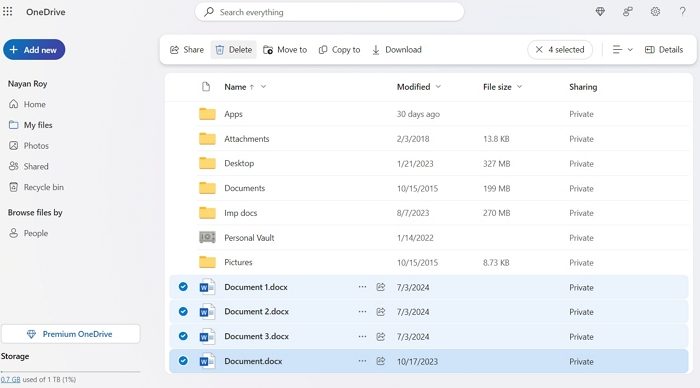
次に、削除するファイルを選択し、消去ボタン。ファイルはごみ箱に移動されます。
最後にクリックします設定 > オプションにアクセスするにはストレージの管理セクションをクリックして、ごみ箱を空にするゴミ箱内のすべてのファイルを削除します。ただし、ファイルは 30 日後に自動的に削除されるため、ごみ箱に入れたままにしておいても問題ありません。
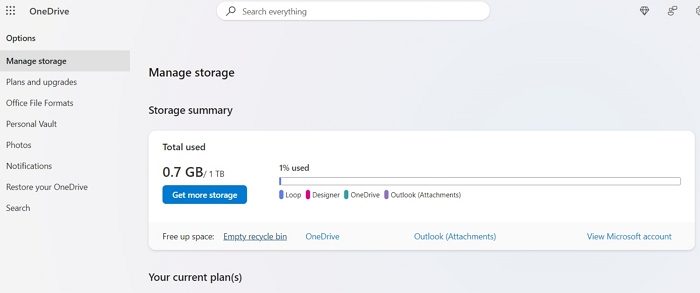
次に、展望(添付ファイル)リンクをクリックすると、添付ファイルのサイズが大きいものから小さいものまで並べ替えられたメールのリストが表示されます。
ファイルを選択し、不要なファイルを削除します。
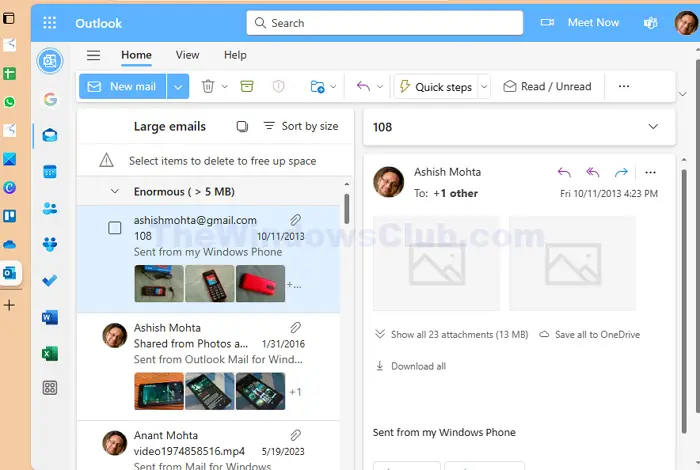
最後に、必要なメールだけを削除してください。ビデオや大量の画像を送信している場合、Outlook ではこれを事前に表示する必要があります。
関連している:PC またはモバイルで OneDrive ストレージを確認する方法
OneDrive で大きなファイルを見つけるにはどうすればよいですか?
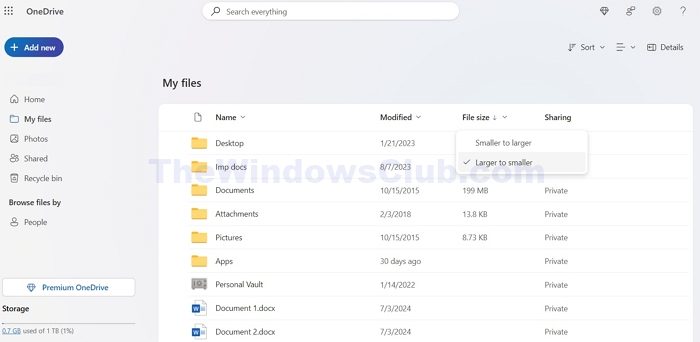
OneDrive にファイルが多すぎる場合は、大きなファイルを削除すると領域を解放できます。しかし、OneDrive で利用可能な大きなファイルをどうやって見つけるのでしょうか?さて、あなたがしなければならないことは次のとおりです。
- OneDrive に移動 >私のファイル。
- 「ファイルサイズ」をクリックして選択します大きいものから小さいものへ最も多くのスペースを占有しているファイルを見つけます。
- 最後に、不要なファイルを選択して削除します。
関連している: 方法Windows 11 の OneDrive でディスク領域を解放する
OneDrive の空き容量を増やすにはどうすればよいですか?
不要なファイルを削除して、OneDrive のストレージ容量を増やします。ファイルを削除できない場合は、ストレージを追加するために Microsoft 365 にアップグレードすることを検討してください。 Microsoft 365 を削除したくない、または Microsoft 365 の料金を支払いたくない場合は、他のクラウド ストレージ サービスを使用してファイルを保存することもできます。
OneDrive がこれほど多くのスペースを占有するのはなぜですか?
OneDrive がスペースを占有する理由は複数考えられます (デバイス上にローカルに保存されている大きなファイル、重複ファイル、同期されたファイルなど)。